Отзыв: Лазерное МФУ Canon i-Sensys MF 3010 - И для офиса и для дома.
Достоинства: Надёжное.
Недостатки: Работает только с чёрно-белой краской.
МФУ приобрели почти год назад. За это время поломок и неисправностей не было. Устройство чёрного цвета, для меня немного темновато. Но знаю, что многих людей именно такой цвет устраивает.
Изделие было упаковано в картонную коробку.
В картоне с двух сторон прорезаны отверстия на ширину человеческой руки.
Сразу же на коробке мы увидели полезную для себя информацию в рисунках о том, как правильно, чтобы не причинить вреда устройству, его распаковать и вынуть из упаковки.
Наше МФУ довольно компактное. Нигде ничего не выпирает. Занимает немного места. Естественно, когда начинаем печатать выдвигаем два лотка. В один лоток кладётся чистая бумага, а в другой собирается бумага уже с напечатанным текстом. После работы всё это задвигается и в итоге форма устройства опять приобретает компактный вид.
Помимо самого МФУ в комплект входили: несколько бумажных руководств, руководства, записанные на дисках, гарантийный талон.
Внутри устройство было защищено оранжевым пластмассовым материалом и такого же цвета лощёной бумагой. Вот один из самых больших фрагментов этой защиты.
Затем мастер подключает МФУ к компьютеру. В принципе это можно сделать и самим, как я писала выше, все руководства есть на дисках. Всё, устройство готово к работе. Управление им очень простое. Я человек, далёкий от техники, освоила всё с первого раза.
Как известно МФУ выполняет работу принтера, сканера и ксерокса. Чаще всего я его использую как принтер, затем, как ксерокс и меньше всего как сканер. Как известно для работы принтера и ксерокса нужна краска. За время моей работы на аппарате краска кончалась два раза. Я считаю, что заканчивается она довольно быстро, и отношу это к минусу данного аппарата. Качество печати неплохое, лично меня устраивает. Может быть чуть-чуть бледновато. Печатает быстро. Бумага ещё ни разу не заминалась. Перед этим у меня был принтер, без конца приходилось вынимать картридж по этой причине.
В этом устройстве я ещё сама картридж не вынимала, но думаю, что легко с этим справлюсь. Та часть устройства, где находится картридж, открывается просто механически, без нажатия каких-либо кнопок.
Все кнопки управления находятся на передней панели вверху.
Над всеми шестью кнопками на зеркальной поверхности находятся нарисованные значки. Над первыми четырьмя - значки белого цвета. Над предпоследним значком - красного, а над последним - зелёного. Не знаю, как для других, а для меня это большая подсказка. Зелёный цвет, значит, аппарат работает правильно. Красный, значит в работе сбой. Красный цвет – это также отмена операции. В основном я пользуюсь зелёной кнопкой. Её нажатие даёт старт копированию документа.
Двумя кнопками в середине со знаками плюс и минус я пользуюсь, когда нужно задать количество экземпляров. Обычно высвечивается зелёная цифра, показывающая, сколько копий будет печататься. В данном случае две копии.
Естественно, когда работает один ксерокс, то компьютер включать не нужно. Ну, а когда вы хотите им воспользоваться как принтером или сканером здесь уже без компьютера не обойтись. Но это уже нужно знать компьютерные программы. Хотя тоже всё довольно просто и легко. Даже мне достаточно было показать, как работает сканер всего один раз.
Я взяла детский журнал.
Когда приходится много печатать или копировать, то хочется, чтобы был удобный лоток, и в него помещалось много листов бумаги. В принципе он меня устраивает. Я кладу стопочку бумаги, которая мне нужна для работы в выдвигающийся лоток.
Конечно, когда мне нужно воспользоваться ксероксом, я поднимаю верхнюю крышку аппарата.
Это вид сзади. Здесь имеется два разъёма.
Изделие было упаковано в картонную коробку.



В картоне с двух сторон прорезаны отверстия на ширину человеческой руки.

Сразу же на коробке мы увидели полезную для себя информацию в рисунках о том, как правильно, чтобы не причинить вреда устройству, его распаковать и вынуть из упаковки.


Наше МФУ довольно компактное. Нигде ничего не выпирает. Занимает немного места. Естественно, когда начинаем печатать выдвигаем два лотка. В один лоток кладётся чистая бумага, а в другой собирается бумага уже с напечатанным текстом. После работы всё это задвигается и в итоге форма устройства опять приобретает компактный вид.
Помимо самого МФУ в комплект входили: несколько бумажных руководств, руководства, записанные на дисках, гарантийный талон.
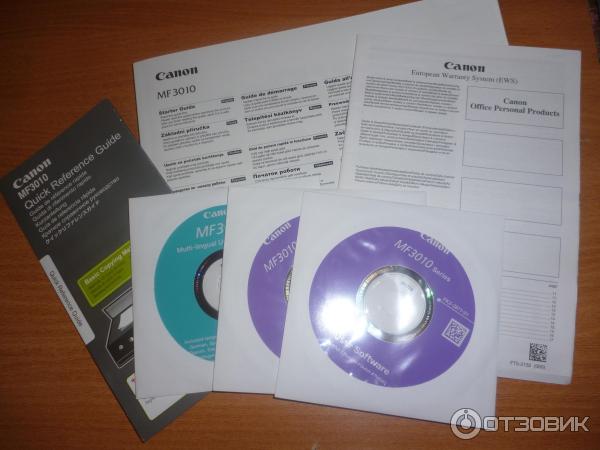

Внутри устройство было защищено оранжевым пластмассовым материалом и такого же цвета лощёной бумагой. Вот один из самых больших фрагментов этой защиты.

Затем мастер подключает МФУ к компьютеру. В принципе это можно сделать и самим, как я писала выше, все руководства есть на дисках. Всё, устройство готово к работе. Управление им очень простое. Я человек, далёкий от техники, освоила всё с первого раза.
Как известно МФУ выполняет работу принтера, сканера и ксерокса. Чаще всего я его использую как принтер, затем, как ксерокс и меньше всего как сканер. Как известно для работы принтера и ксерокса нужна краска. За время моей работы на аппарате краска кончалась два раза. Я считаю, что заканчивается она довольно быстро, и отношу это к минусу данного аппарата. Качество печати неплохое, лично меня устраивает. Может быть чуть-чуть бледновато. Печатает быстро. Бумага ещё ни разу не заминалась. Перед этим у меня был принтер, без конца приходилось вынимать картридж по этой причине.
В этом устройстве я ещё сама картридж не вынимала, но думаю, что легко с этим справлюсь. Та часть устройства, где находится картридж, открывается просто механически, без нажатия каких-либо кнопок.



Все кнопки управления находятся на передней панели вверху.

Над всеми шестью кнопками на зеркальной поверхности находятся нарисованные значки. Над первыми четырьмя - значки белого цвета. Над предпоследним значком - красного, а над последним - зелёного. Не знаю, как для других, а для меня это большая подсказка. Зелёный цвет, значит, аппарат работает правильно. Красный, значит в работе сбой. Красный цвет – это также отмена операции. В основном я пользуюсь зелёной кнопкой. Её нажатие даёт старт копированию документа.
Двумя кнопками в середине со знаками плюс и минус я пользуюсь, когда нужно задать количество экземпляров. Обычно высвечивается зелёная цифра, показывающая, сколько копий будет печататься. В данном случае две копии.



Естественно, когда работает один ксерокс, то компьютер включать не нужно. Ну, а когда вы хотите им воспользоваться как принтером или сканером здесь уже без компьютера не обойтись. Но это уже нужно знать компьютерные программы. Хотя тоже всё довольно просто и легко. Даже мне достаточно было показать, как работает сканер всего один раз.
Я взяла детский журнал.

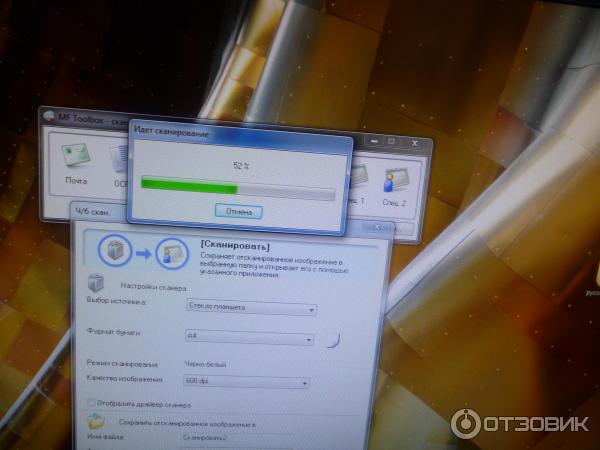
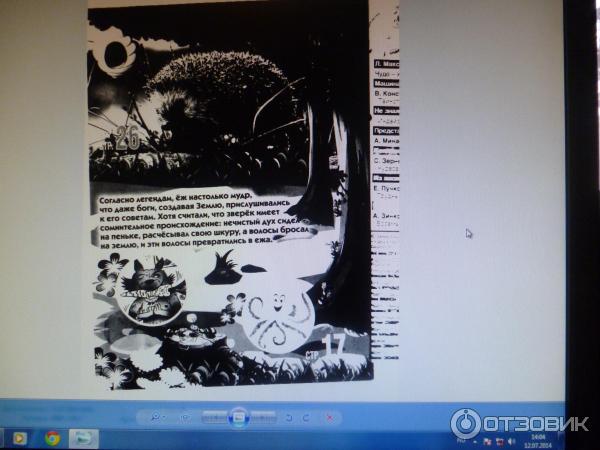


Когда приходится много печатать или копировать, то хочется, чтобы был удобный лоток, и в него помещалось много листов бумаги. В принципе он меня устраивает. Я кладу стопочку бумаги, которая мне нужна для работы в выдвигающийся лоток.


Конечно, когда мне нужно воспользоваться ксероксом, я поднимаю верхнюю крышку аппарата.

Это вид сзади. Здесь имеется два разъёма.



| Общее впечатление | И для офиса и для дома. |
| Моя оценка | |
| Рекомендую друзьям | ДА |

Комментарии к отзыву12
А скан на компе получается ч/б?